Cuando se envía un trabajo de impresión a la máquina, puede especificar si desea almacenar siempre el documento en la máquina sin imprimirlo o cancelar su impresión. Los documentos que se han almacenado automáticamente en la máquina no se imprimen a menos que utilice el panel de mandos para imprimirlos; de este modo se impide que los documentos queden desatendidos en la bandeja o que otro usuario se los lleve por error.
Si un documento es un archivo de Impresión normal, Impresión de muestra o Impresión almacenada, puede imprimirse físicamente. El tipo de trabajo puede especificarse en la lista "Tipo de trabajo:" del driver de la impresora. Para más información, consulte Cómo guardar documentos en la unidad de disco duro e imprimirlos.
![]() Abra la pantalla de configuración inicial.
Abra la pantalla de configuración inicial.
Al utilizar el panel de mandos estándar
Pulse la tecla [Herramientas de usuario].
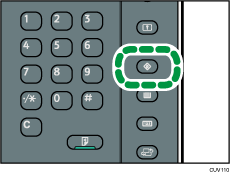
Al utilizar el Smart Operation Panel
Pulse [Inicio] (
 ) en la parte inferior central de la pantalla.
) en la parte inferior central de la pantalla.Pulse el icono [Herramientas usuario] (
 ) en la pantalla [Inicio].
) en la pantalla [Inicio].Pulse [Características máquina].
![]() Pulse [Ajustes de impresora].
Pulse [Ajustes de impresora].
![]() Pulse la pestaña [Sistema].
Pulse la pestaña [Sistema].
![]() Pulse [
Pulse [![]() Av.Pág] varias veces hasta que aparezca [Restringir trabajos impresión directa].
Av.Pág] varias veces hasta que aparezca [Restringir trabajos impresión directa].
![]() Pulse [Restringir trabajos impresión directa].
Pulse [Restringir trabajos impresión directa].
![]() Seleccione [Guardar auto trabajos] o [Canc todos trab impr directa].
Seleccione [Guardar auto trabajos] o [Canc todos trab impr directa].
![]() Pulse [OK].
Pulse [OK].
![]() Cierre la pantalla de configuración inicial.
Cierre la pantalla de configuración inicial.
Al utilizar el panel de mandos estándar
Pulse la tecla [Herramientas de usuario].
Al utilizar el Smart Operation Panel
Pulse [Herramientas usuario] (
 ) en la esquina superior derecha de la pantalla.
) en la esquina superior derecha de la pantalla.Pulse [Inicio] (
 ) en la parte inferior central de la pantalla.
) en la parte inferior central de la pantalla.
![]()
Si desea más información sobre los elementos que pueden configurarse, consulte Sistema.
Si se ha seleccionado [Guardar auto trabajos], el método de almacenamiento varía según el tipo de documento especificado.
Si se ha especificado [Impresión normal] para un documento que usa el driver de la impresora, el documento se guardará como archivo de Impresión retenida. Si desea saber cómo imprimir un archivo de Impresión retenida, consulte Imprimir un archivo de impresión en espera con el panel de mandos.
Si se especifica [Impresión de muestra] para un documento que utiliza el driver de la impresora, se guardarán el documento en sí y la primera página que se imprime para la confirmación. Si desea saber cómo imprimir un archivo de Impresión de muestra, consulte Impresión de los juegos restantes de un documento.
Si se ha especificado [Almacenar e imprimir] para un documento que utilice el driver de impresora, el documento se guardará como archivo de Impresión almacenada. Si desea saber cómo imprimir un archivo de Impresión almacenada, consulte Imprimir un archivo de impresión almacenada con el panel de mandos.
Si se especifica [Canc todos trab impr directa], se cancelarán todos los trabajos de impresión. En el registro de errores puede ver los nombres de los trabajos cancelados.
